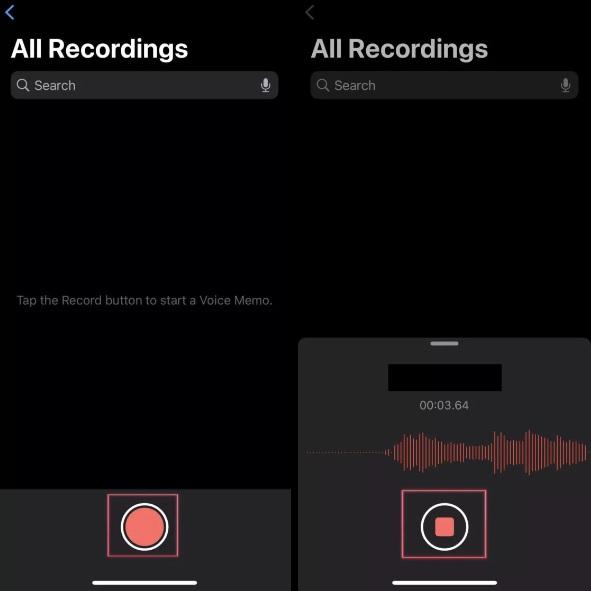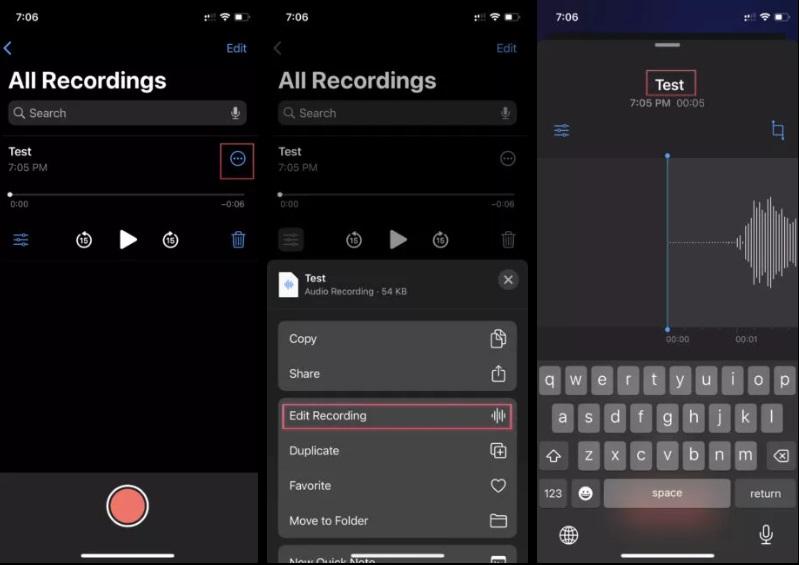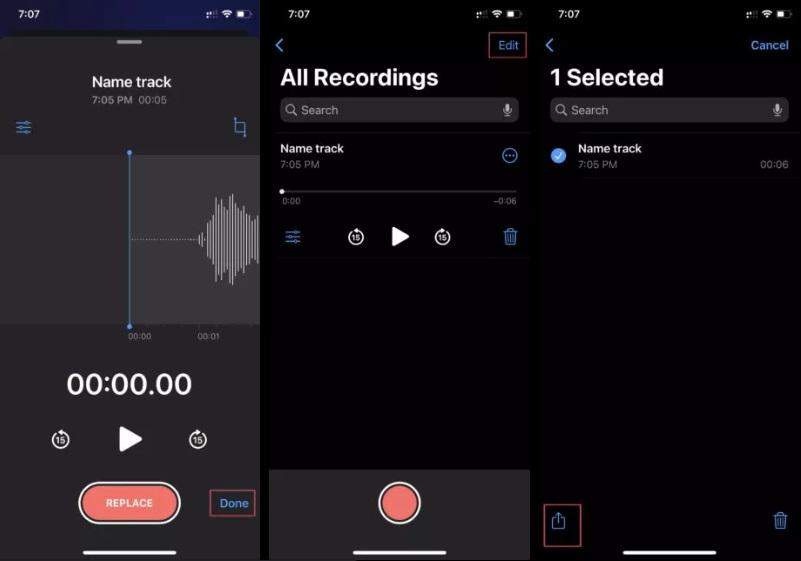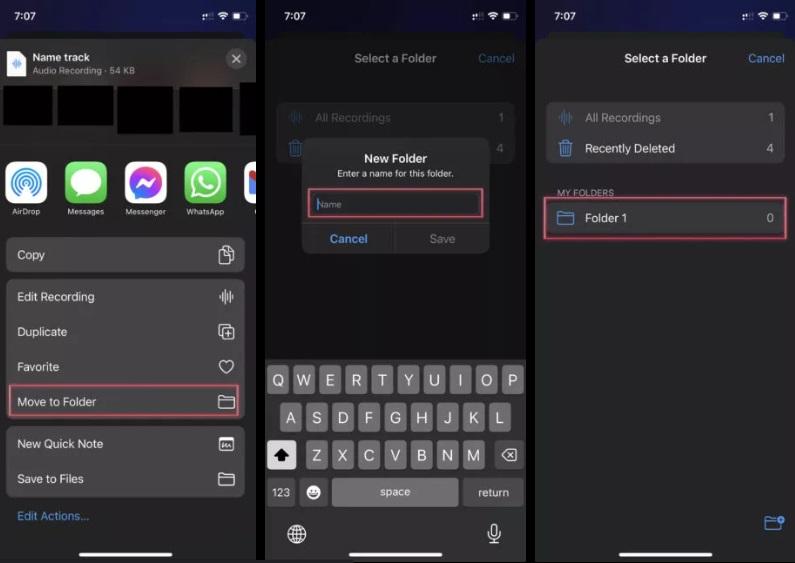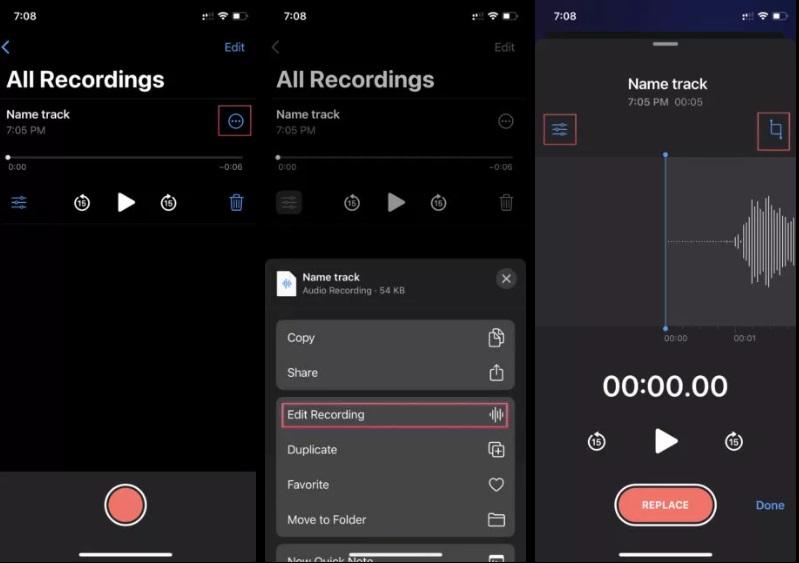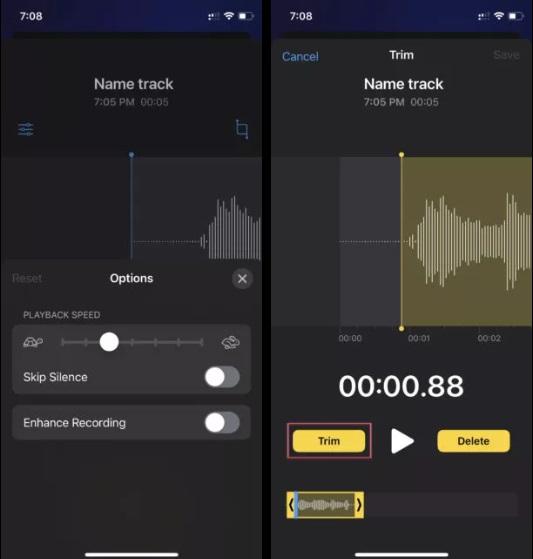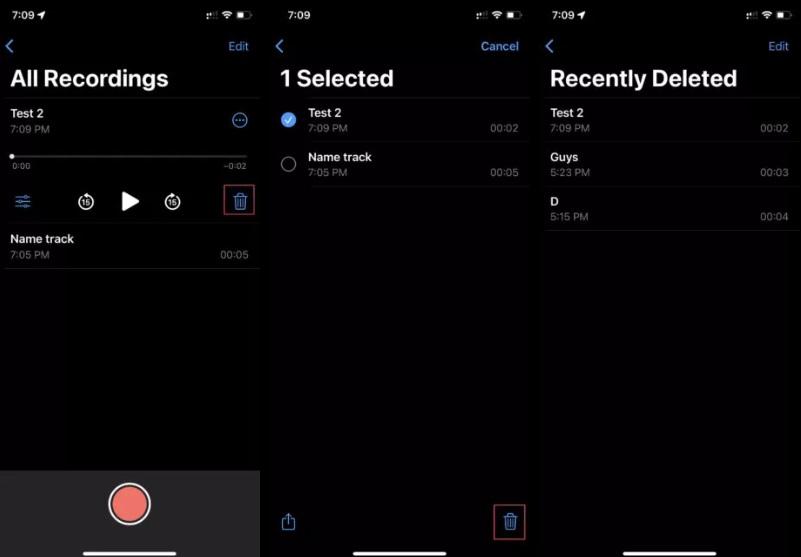663 مشاهدة
663 مشاهدة
كيفية تسجيل الصوت في الايفون عبر تطبيق Memos
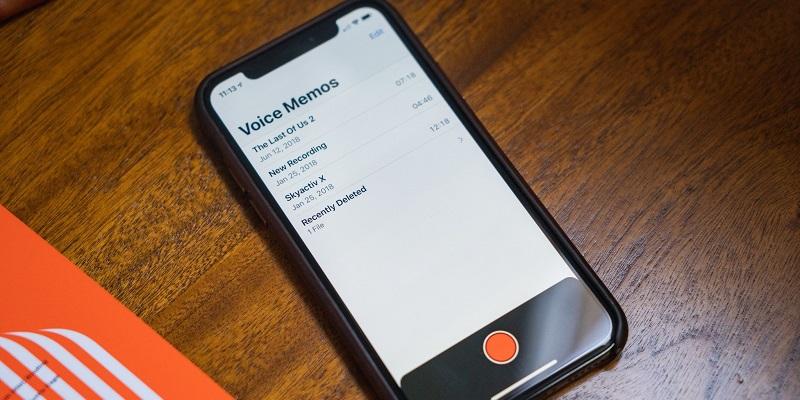
-
 خالد عاصم
خالد عاصم
محرر متخصص في الملفات التقنية بمختلف فروعها وأقسامها، عملت في الكتابة التقنية منذ عام 2014 في العديد من المواقع المصرية والعربية لأكتب عن الكمبيوتر والهواتف الذكية وأنظمة التشغيل والأجهزة الإلكترونية والملفات التقنية المتخصصة
كاتب ذهبي له اكثر من 500+ مقال
إن قمنا بالفعل بتحليل الهواتف الذكية، سنجد أنها قد حلت محل العديد من الأجهزة المختلفة لجمعها في جهاز واحد، فهي هاتف وكاميرا وراديو وجهاز تواصل مع الإنترنت ومشغل وسائط وأيضًا مسجل صوتي، فمن خلال هاتفك وعبر تطبيقات نظام التشغيل والتطبيقات الخارجية ستتمكن من تسجيل الصوت في أي من السيناريوهات التي تتطلب ذلك، وفي هذا المقال سنتعرف على كيفية تسجيل الصوت على الايفون تحديدًا ومن خلال تطبيق Memos.
دليل تسجيل الصوت على الايفون عبر Memos
تطبيق Memos هو تطبيق تسجيل الصوت الرسمي على هواتف ايفون وهو متوفر مسبقًا ومجانًا في كافة هواتف ايفون الأخيرة ويمكن اعتباره بديلًا مثاليًا لتطبيقات التسجيل الصوتي المختلفة خاصة وأن أغلبها مدفوع.
اقرأ أيضًا: الدليل الكامل لاستخدام أداة Voice Recorder المجانية في ويندوز
قم باتباع الخطوات التالية في حالة الرغبة في تسجيل الصوت على الايفون عبر Memos:
- قم بتشغيل تطبيق Voice Memos على هاتفك
- قم بالضغط على زر Record الأحمر الكبير للبدء في التسجيل
- خلال التسجيل سيتحول زر Record إلى Stop، قم بالضغط عليه عند الانتهاء من التسجيل
يقوم التطبيق بحفظ كافة التسجيلات الصوتية بترتيب رقمي، ويمكنك بعد ذلك تغيير أسماء التسجيلات وإعادة ترتيبها باتباع الخطوات التالية:
- قم بتشغيل تطبيق Voice Memos ثم قم باختيار أخر تسجيل قمت بتسجيله من صفحة All Recordings
- قم بالضغط على أيقونة النقاط الثلاث أعلى يمين التطبيق ثم قم بالضغط على Edit Recording من القائمة التي ستظهر
- قم بالضغط على Name ثم قم بإدخال الاسم الجديد للتسجيل الصوتي ثم قم بالضغط على Return واغلق الصفحة وقم بالضغط على Done
- أما الترتيب فيتم من صفحة All Recordings وفيها قم بالضغط على Edit
- قم باختيار التسجيل الذي ترغب في نقله ثم قم بالضغط على زر Share
- قم باختيار Move to Folder
- يمكنك اختيار المجلد الذي ترغب في نقل الملف إليه من قسم My Folders، وفي حالة رغبتك في إنشاء مجلد جديد، قم بالضغط على New Folder
اقرأ أيضًا: الدليل الكامل لكيفية تحسين الصوت في البودكاست
في حالة رعبتك في التعديل على تسجيل صوتي في التطبيق قم باتباع الخطوات التالية:
- قم بفتح التطبيق ومن قائمة All Recordings قم باختيار التسجيل الأخير وقم بالضغط على زر النقاط الثلاث وقم باختيار Edit Recording
- قم الضغط على الزر أعلى اليسار Options لتتمكن من تغيير سرعة التشغيل أو تحسين الصوت أو حذف المناطق الصامتة في الملف
- أما زر Crop أعلى اليمين فيمكنك من خلاله قص الملف أو القطع فيه من خلال التحريك على الشاشة ثم الضغط على Trim ثم Save
يمكنك أيضًا حذف أي من التسجيلات الصوتية في التطبيق باتباع الخطوات التالية:
- من داخل التطبيق قم باختيار التسجيل الذي ترغب في حذف وقم بالضغط على أيقونة سلة المهملات
- ستبقى التسجيلات المحذوفة داخل مجلد Recently Deleted لمدة ثلاثين يومًا ويمكنك استعادتها خلال تلك الفترة
- يمكنك أيضًا حذف العديد من التسجيلات دفعة واحدة من خلال الضغط على Edit ثم اختيار التسجيلات وأخيرًا الضغط على أيقونة سلة المهملات
اقرأ أيضًا: كيفية تسجيل المكالمات في الايفون مجانًا أو باشتراكات مدفوعة
بالإضافة لتطبيق Memos المدمج في نظام تشغيل iOS، هناك العديد من التطبيقات الأخرى المناسبة لمختلف المتطلبات الاستخدامات، فعلى سبيل المثال هناك تطبيقات مثل AudioNote 2 وVoice Recorder & Audio Editor وكلاهما يمتاز بمجموعة مختلفة من المميزات والأدوات المناسبة للطلبة، أما المحترفين فيمكنهم الاعتماد على تطبيقات أكثر احترافية مثل Voice Recorder Pro وMultiTrack DAW.
الكاتب
-
 خالد عاصم
خالد عاصم
محرر متخصص في الملفات التقنية بمختلف فروعها وأقسامها، عملت في الكتابة التقنية منذ عام 2014 في العديد من المواقع المصرية والعربية لأكتب عن الكمبيوتر والهواتف الذكية وأنظمة التشغيل والأجهزة الإلكترونية والملفات التقنية المتخصصة
كاتب ذهبي له اكثر من 500+ مقال
ما هو انطباعك؟